在Microsoft Word中,绘制图形和对图片进行编辑是日常办公中常见的需求,特别是当我们需要在Word文档中对图片添加标注、强调或装饰时,画圈是一个简单而有效的方法,本文将详细介绍如何在Word里对图片画圈,并提供一些实用的技巧和建议。
基本步骤
1、插入图片:打开你的Word文档,将光标放置在你想要插入图片的位置,点击“插入”选项卡中的“图片”按钮,从本地文件中选择并插入你需要的图片。
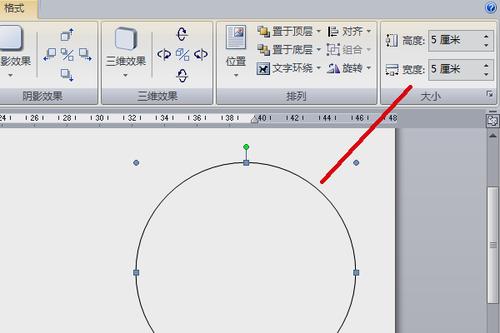
2、选择图片:插入图片后,单击图片以选中它,图片周围会出现八个控制点,表明图片已被选中。
3、使用形状工具:在Word的“插入”选项卡中,找到“形状”按钮,点击它展开形状库,你可以选择“椭圆”作为画圈的工具,如果你想要画正圆,可以在拖动鼠标绘制的同时按住Shift键。
4、调整形状:绘制好圆形后,你可以通过拖动圆形边缘的控制点来调整其大小和位置,使其恰好覆盖或围绕住图片。
5、设置形状格式:为了使圆形更加美观或符合文档风格,你可以右键点击圆形边缘,选择“设置形状格式”,你可以更改圆形的颜色、线条粗细、填充效果等属性。
6、组合形状与图片:完成上述步骤后,为了确保圆形和图片作为一个整体移动或复制,你可以按住Ctrl键的同时依次点击圆形和图片以选中它们,右键点击并选择“组合”,这样它们就被绑定在一起了。
进阶技巧
使用SmartArt:对于需要更复杂布局或设计感的文档,你可以考虑使用Word的SmartArt功能,通过插入合适的SmartArt图形,你可以将图片嵌入其中,并利用SmartArt的设计和布局工具来增强视觉效果。
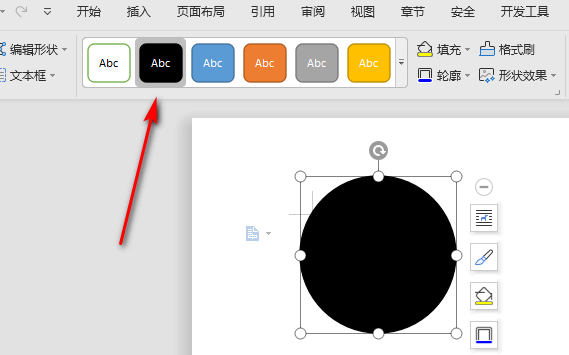
利用第三方插件:虽然Word自带了丰富的形状和格式设置选项,但有时可能无法满足所有需求,在这种情况下,你可以考虑使用第三方Word插件或图形处理软件(如Adobe Illustrator)来创建更复杂的图形和效果,然后将它们导入到Word中。
注意事项
在绘制圆形时,如果发现圆形不够圆滑或存在锯齿,可以尝试调整Word的显示设置或使用更高分辨率的显示器。
当组合形状和图片时,请确保它们之间的相对位置和大小关系是正确的,以避免在移动或调整大小时出现问题。
在进行大量图形编辑工作时,建议定期保存文档以防止数据丢失。
FAQs
Q1: 如何在Word中快速取消形状和图片的组合?
A1: 要取消形状和图片的组合,只需选中已组合的对象,然后右键点击并选择“取消组合”即可,这将分离形状和图片,使它们成为独立的对象。
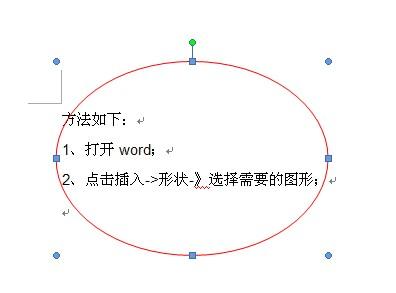
Q2: Word中的形状颜色和线条样式有限吗?
A2: 不完全是,虽然Word提供了一些基本的颜色和线条样式供用户选择,但你还可以自定义颜色和线条样式,你可以通过“设置形状格式”对话框中的“颜色”和“线条”选项来选择更多的颜色和线条样式,你还可以从网上下载并安装额外的形状库或使用第三方插件来扩展Word的形状和样式选项。
小伙伴们,上文介绍word里图片怎么画圈的内容,你了解清楚吗?希望对你有所帮助,任何问题可以给我留言,让我们下期再见吧。
内容摘自:https://news.huochengrm.cn/cygs/12248.html
